如果有叫過 Uber Eats 的用戶要特別注意,現在 Uber Eats 不管是訂餐或訂飲料,不會看見店家裡面附上發票,那是因為 Uber Eats 有支援電子發票,這篇教學就要來教大家設定 Uber EATS 電子發票歸戶、發票打統編和捐發票技巧,能夠讓發票直接儲存至財政部統一發票兌獎內,甚至還能夠自動替我們兌獎。
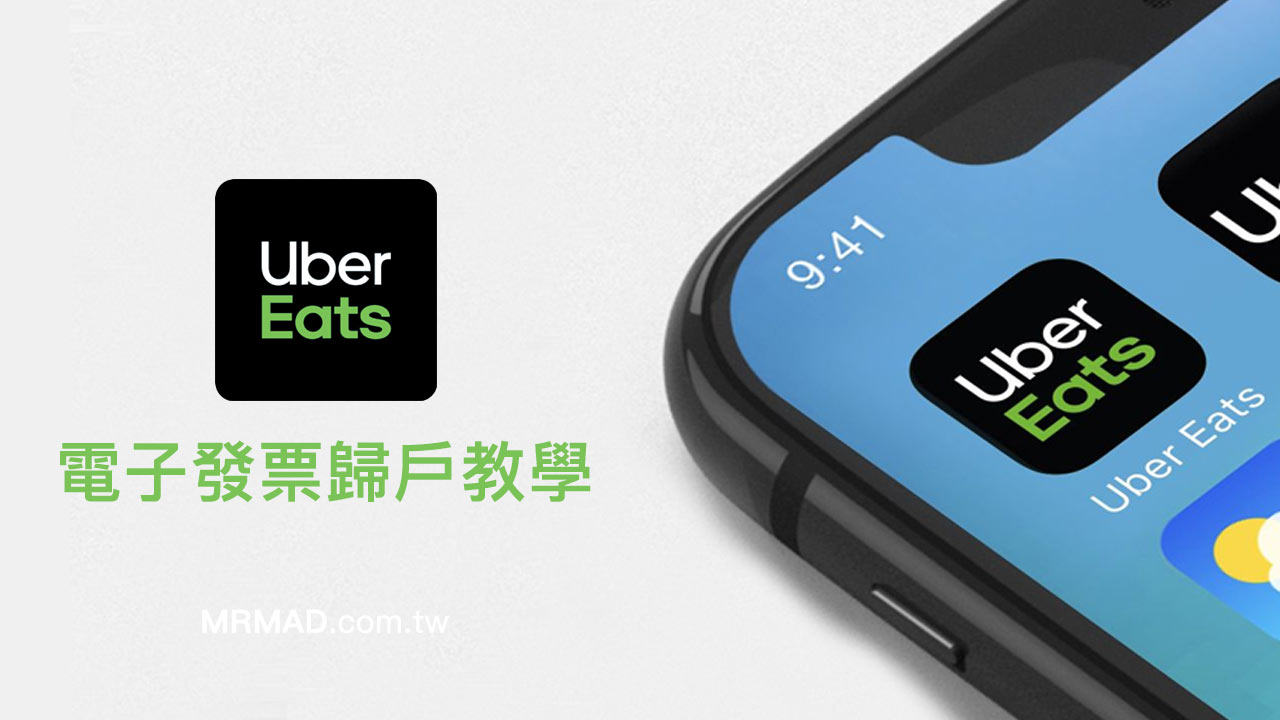
Uber eats電子發票歸戶如何設定?
步驟 1. 當透過 Uber Eats 訂餐消費,後續就會收到一封來自Uber Eats電子發票開立通知信,可以直接點擊「載具歸戶」繼續。
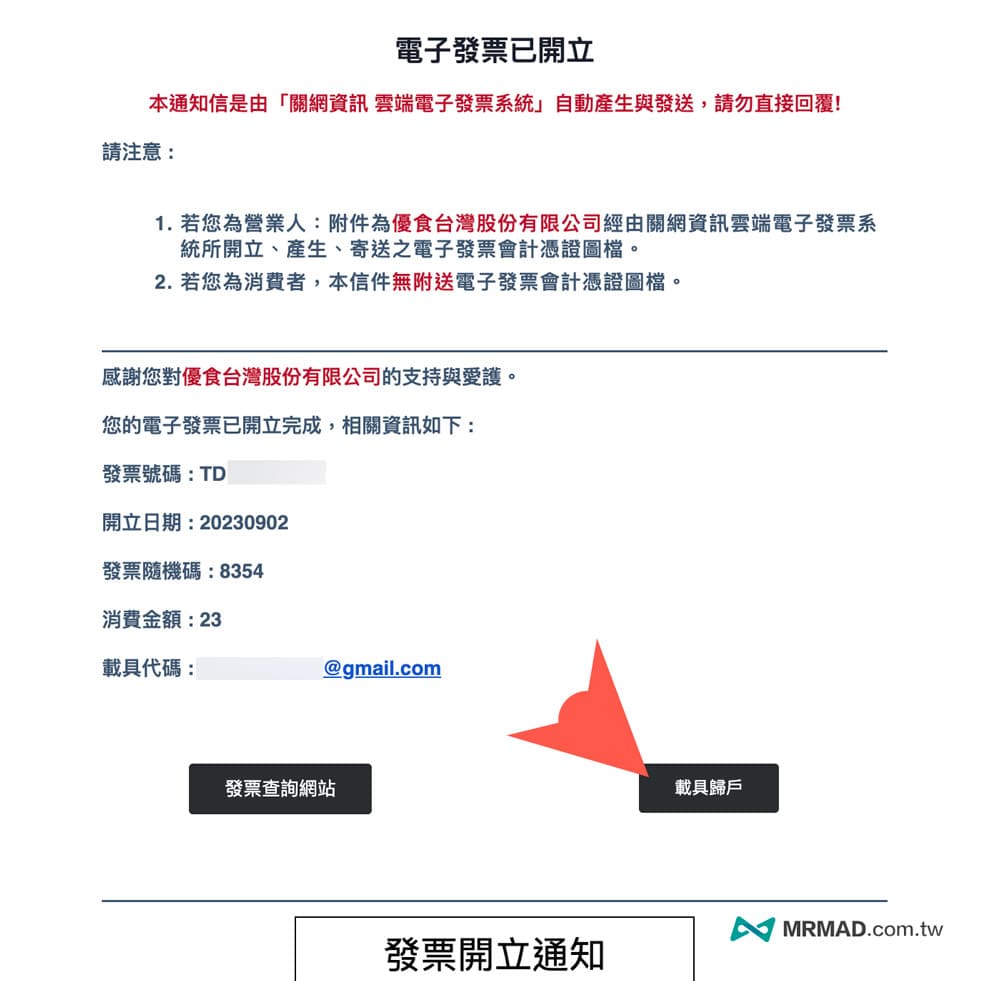
步驟 2. 並且登入財政部電子發票整合服務平台帳號,直接選擇載具類型和手機號碼與驗證碼,並且填寫圖形驗證碼與勾選閱讀,按下「確認」就能登入。
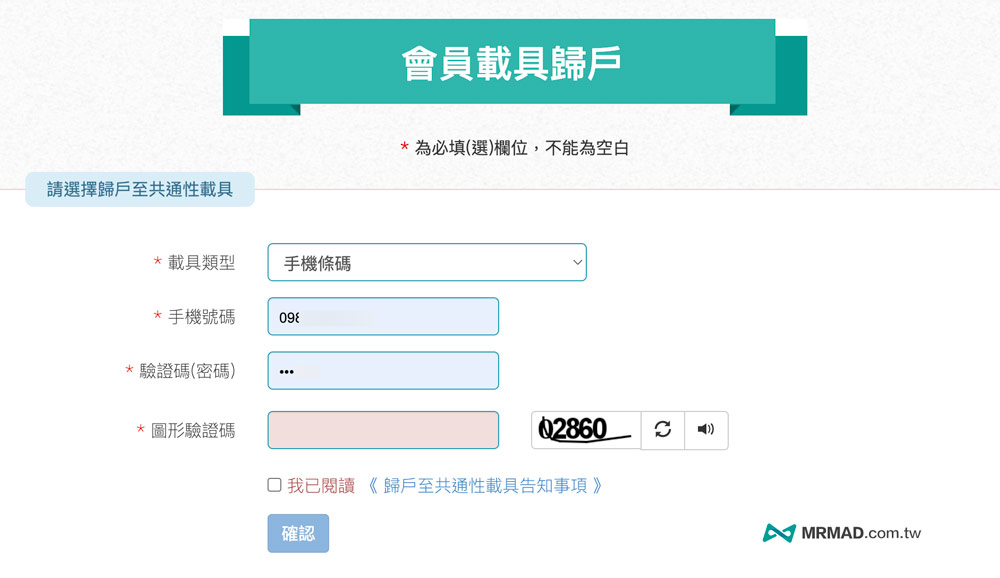
步驟 3. 接下來點擊「確認」,就會直接將 Uber Eats電子發票直接歸戶到會員載具內。
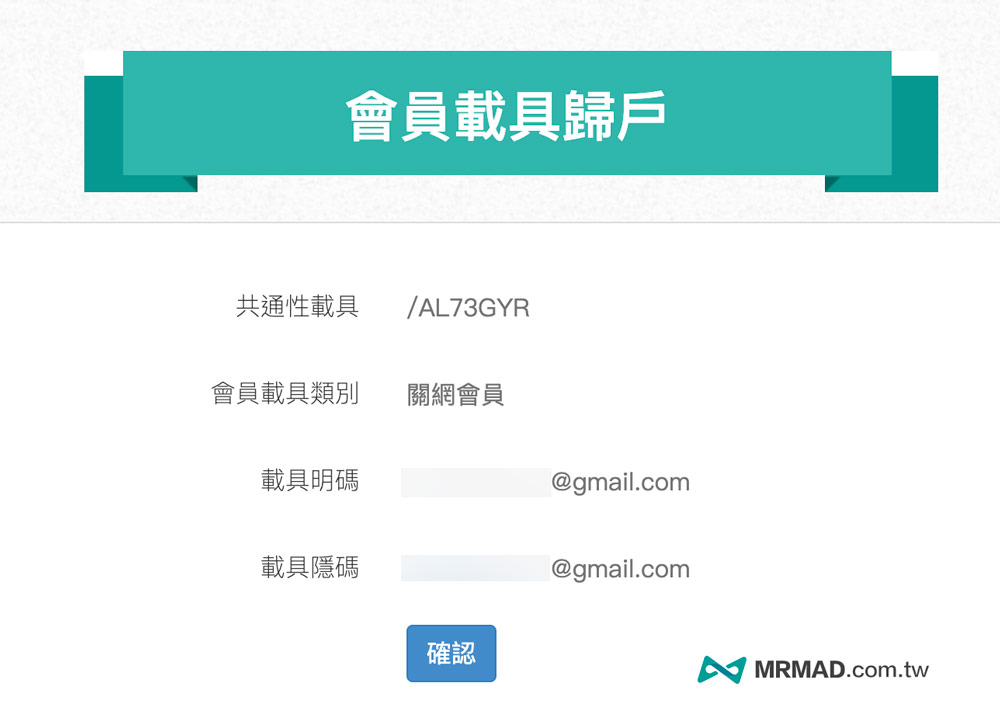
Uber Eats統編如何設定?
要是在 UberEats 訂餐後,發現想要補打 UberEats 統編那要如何設定?只要打開Uber Eats電子發票開立通知信,直接點擊「發票查詢網站」連結。
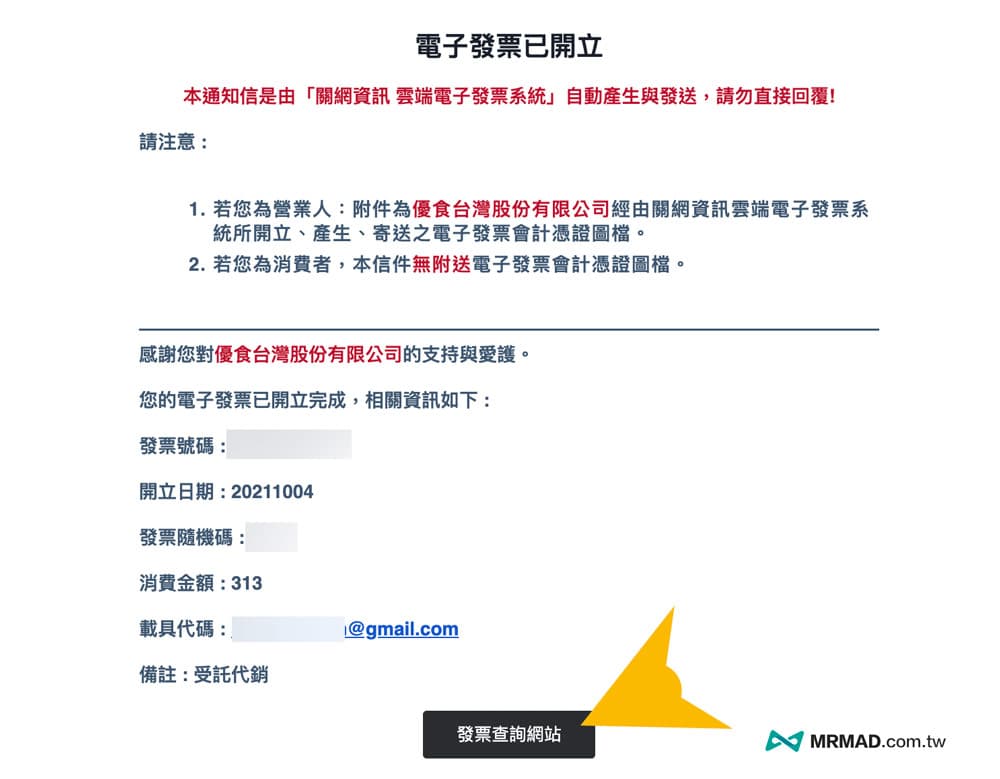
會開啟 Uber 電子發票查詢網頁後,就可以透過最下方設定修改「載具歸戶」、「統編變更」、「捐贈發票」、「手機條碼」、「自然人憑證」按鈕來修改 Uber eats 發票內容,輸入時也要注意,只要修改送出後就無法再次修改內容。
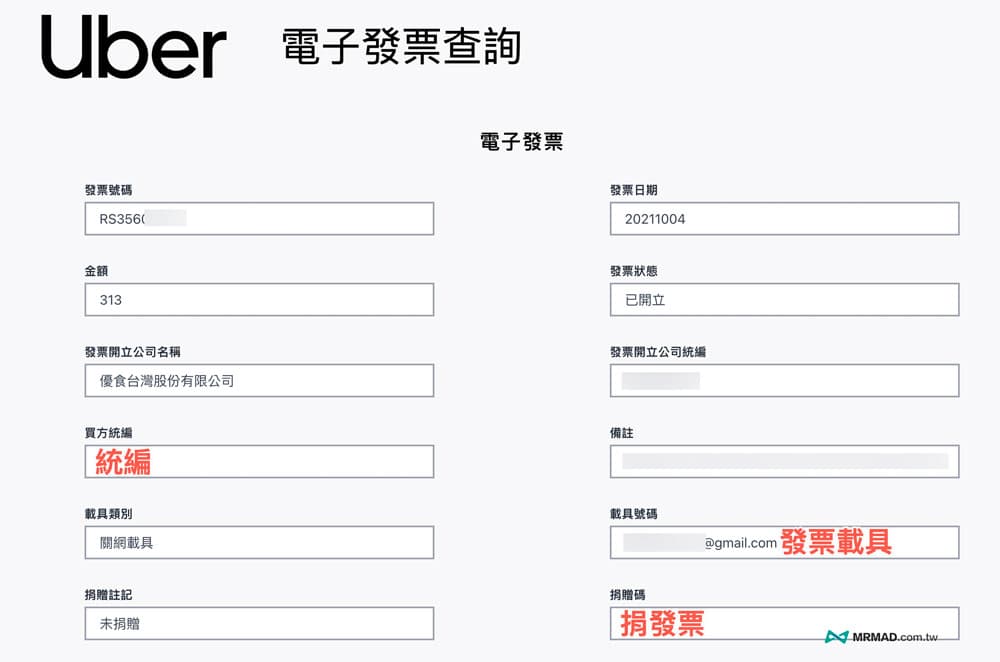
接下來開啟「財政部統一發票兌獎」App,如果第一次使用建議看另篇App介紹先註冊並登入啟用,透過裡面就能看見 Uber eats 電子發票歸戶資料。
Uber EATS 電子發票歸戶教學(舊版本)
開啟 Uber EATS App ,先切換至「帳戶」頁面,並且點選姓名底下的「檢視帳戶資訊」。
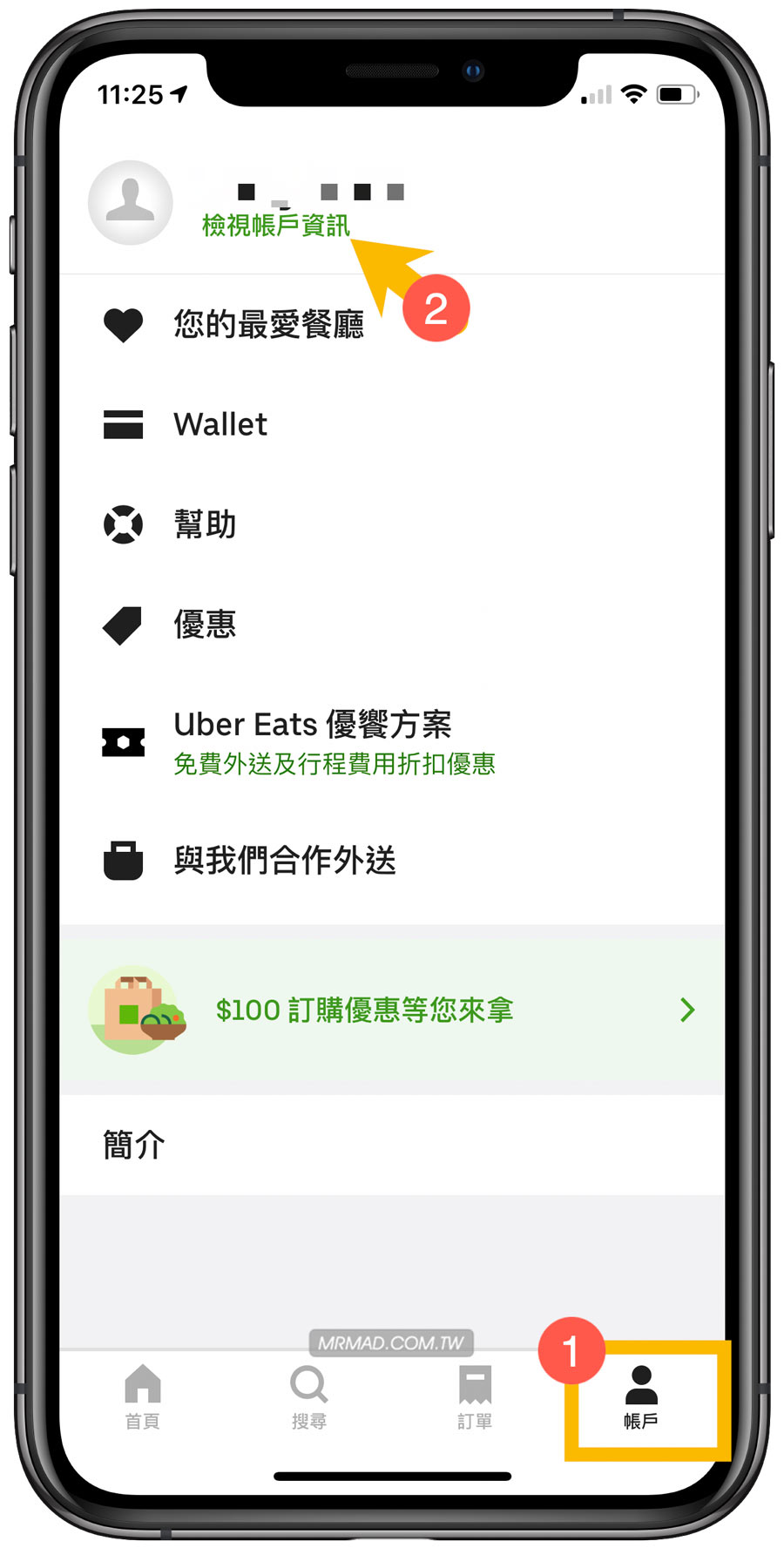
進入帳戶頁面,繼續點選「編輯帳戶」。
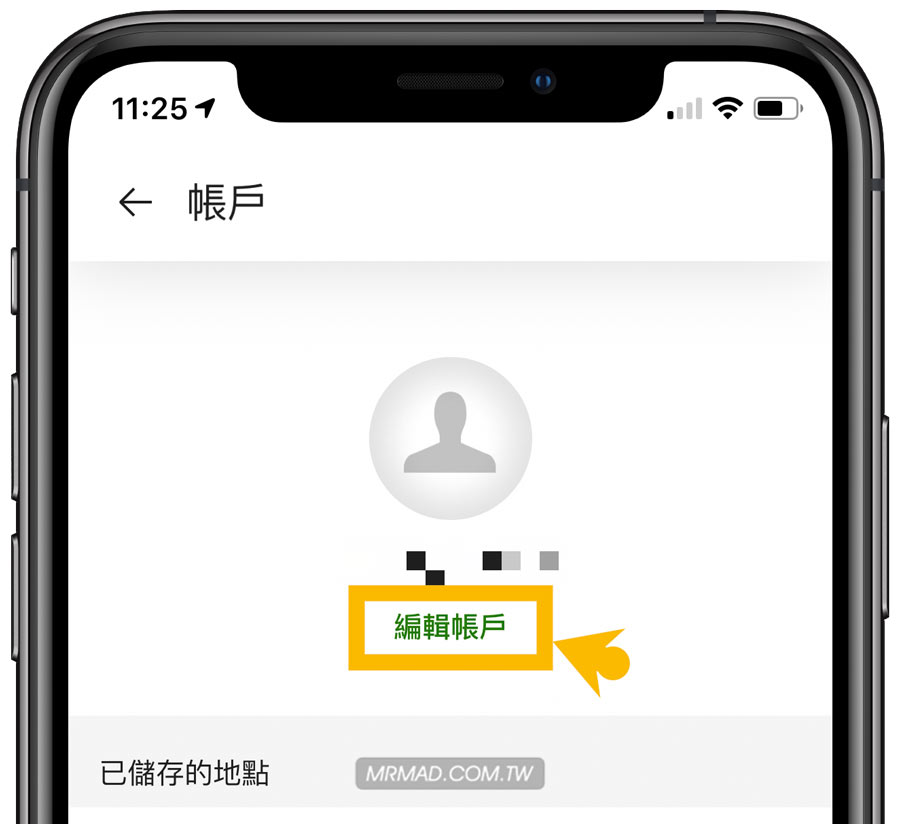
最後確認電子郵件信箱是否有輸入和驗證,一定要呈現綠色「已驗證」才可以,如果呈現「未驗證」就點入發送驗證信。
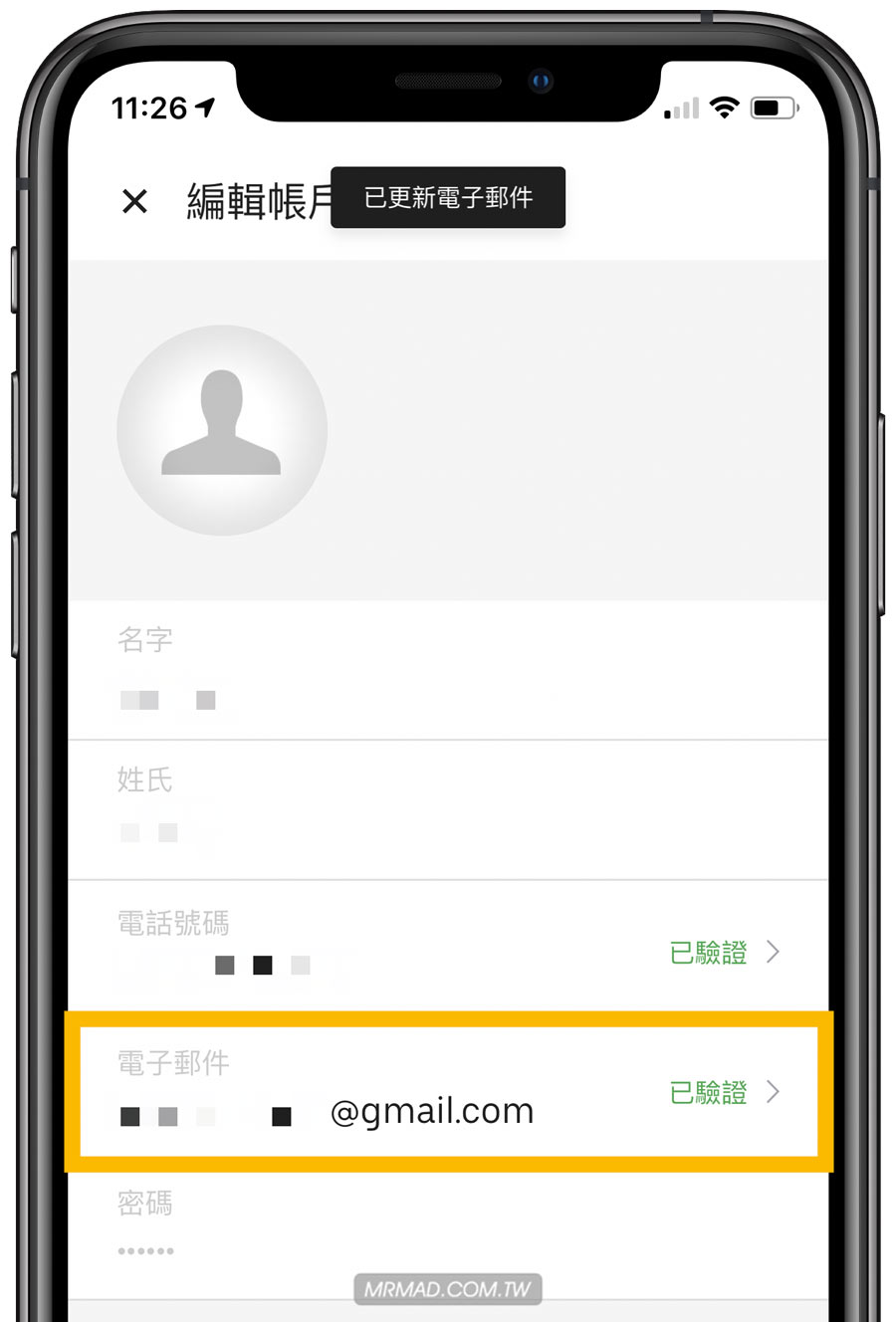
接下來開啟「財政部統一發票兌獎」App,如果第一次使用建議看另篇App介紹先註冊並登入啟用,檢查載具歸戶內是否已經有輸入過跨境電商電子郵件載具 Email ,如果沒有就點選「新增載具」。
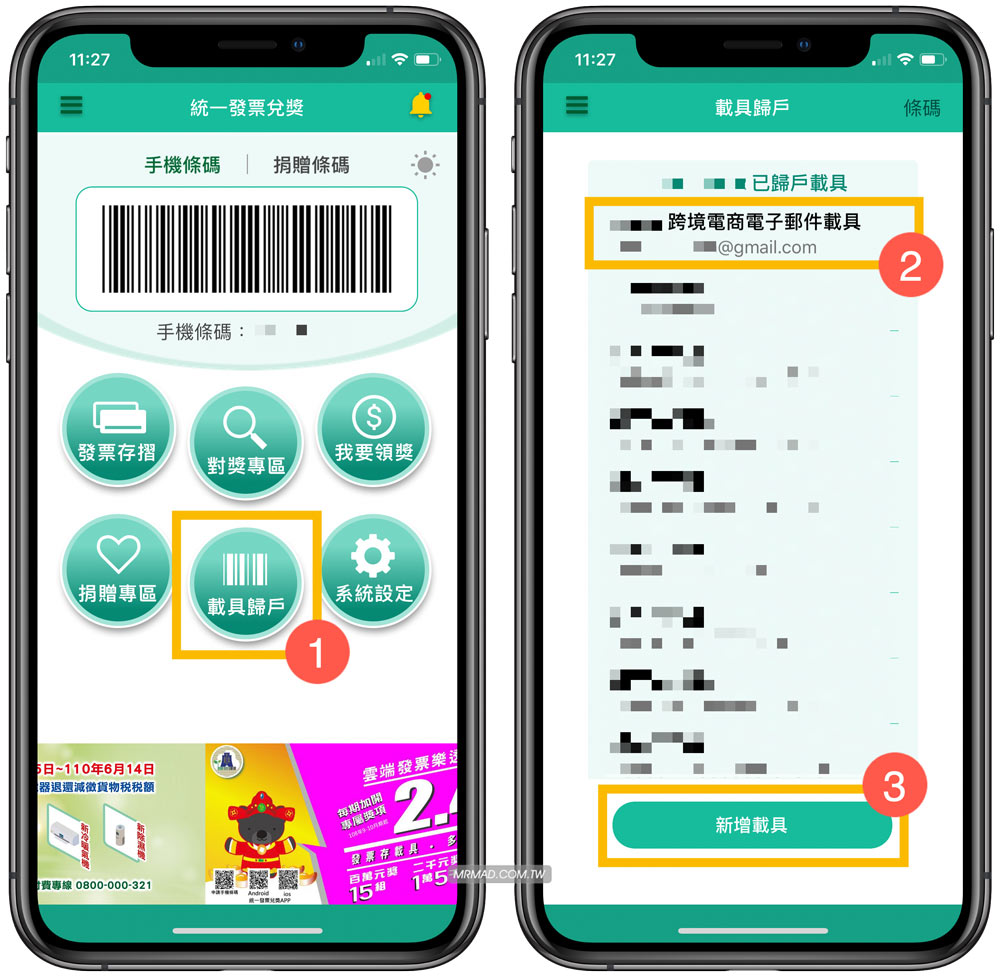
點擊載具類別,選擇「跨境電商電子郵件」,最後按下「發送一次性密碼」。
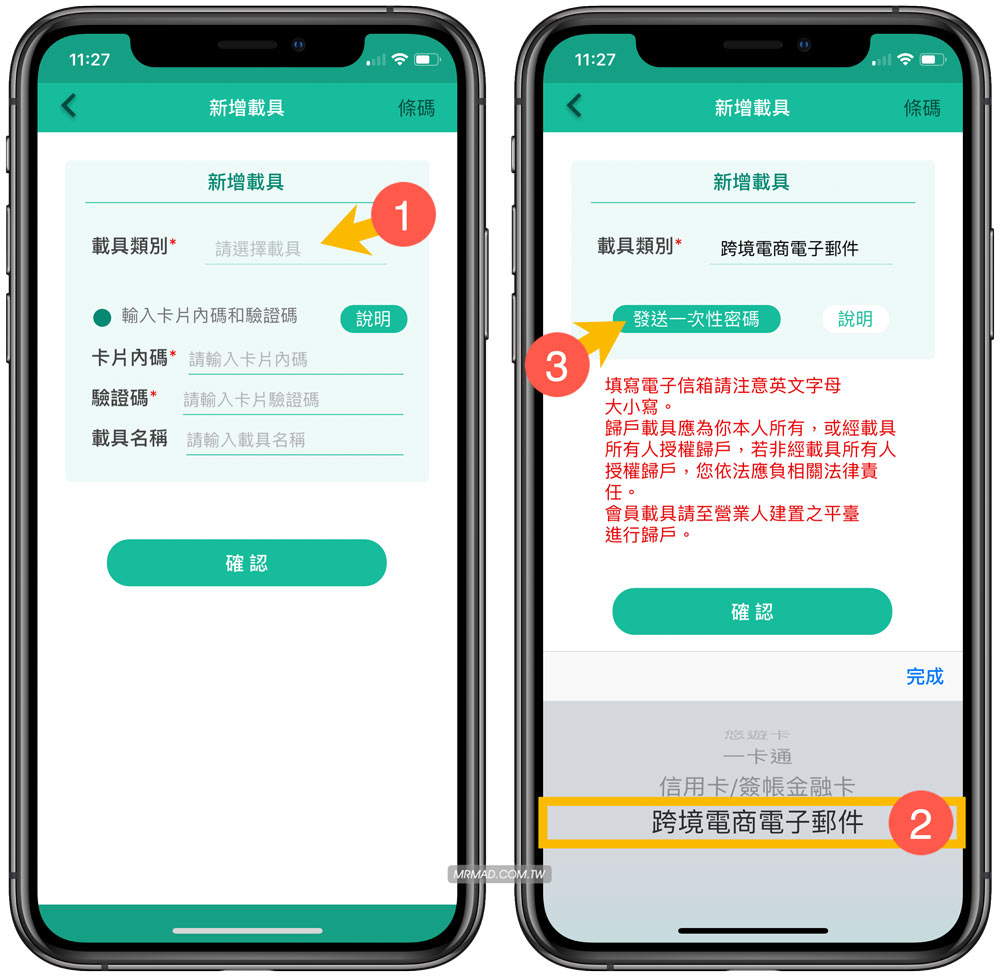
並且輸入 Uber EATS 內驗證的電子信箱,此時會系統就會自動發送一次性密碼。
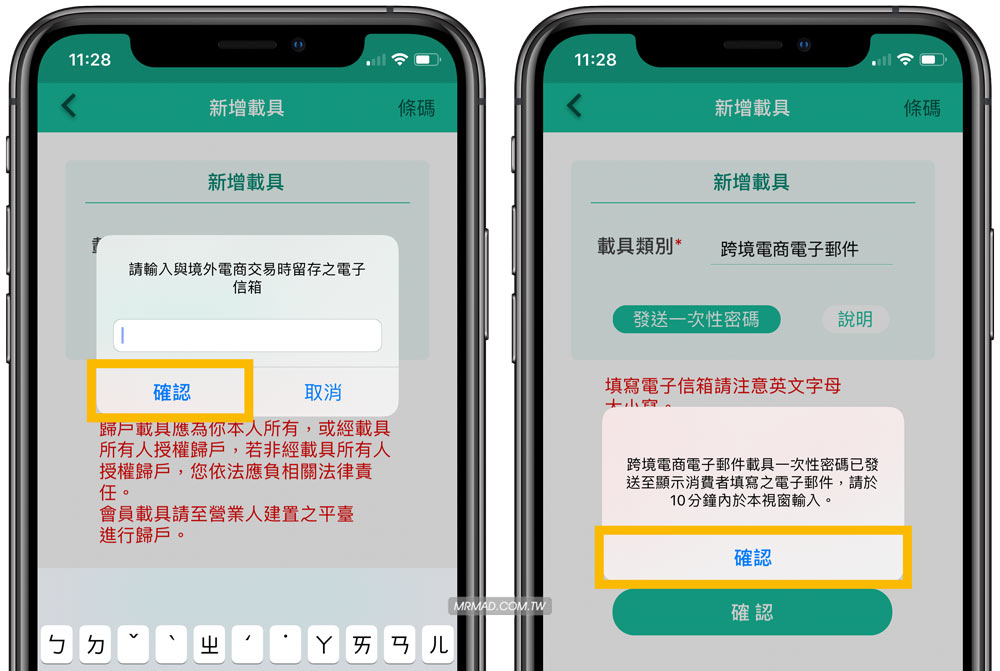
就將 Email 內的一次性密碼填入後,自訂載具名稱,最後按下確認即可,如此一來就可以將跨境電商電子郵件載具歸戶到自己的雲端發票帳戶內。
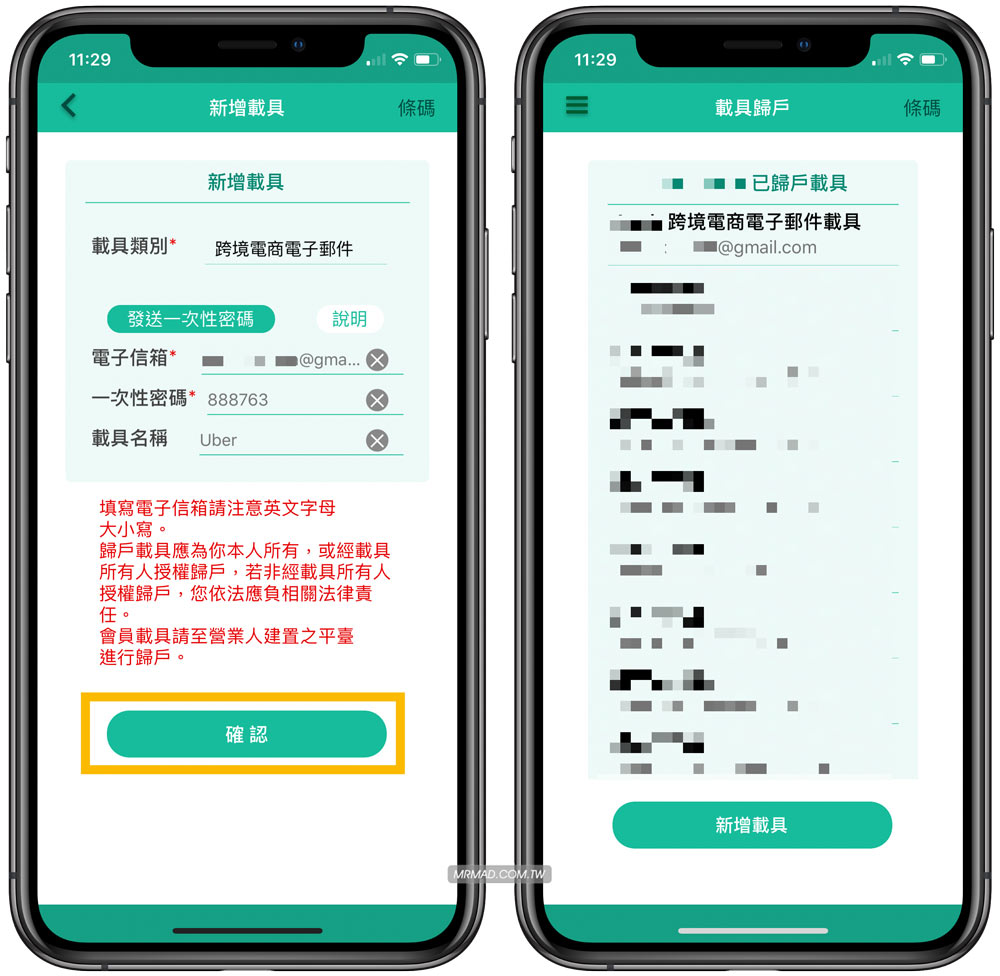
當然完成以上設定後,如果這組 Email 是有設定為 App Store 和 Google Pay 帳戶,那麼後續只要從平台上購買 App 、遊戲或是內購,都會收到電子發票,只需要設定一次就可以,不需要重覆設定。
最後如果感覺這篇不錯,也別忘了點讚和分享,讓更多朋友可以學習了解唷!當然也別忘記可以加入瘋先生粉絲團、Telegram頻道和訂閱瘋先生Youtube頻道,後續將會提供更多iOS技巧告訴大家,另外本站還有不少 iOS 技巧教學,可以透過延伸閱讀繼續了解:
延伸閱讀
- 統一發票兌換教學攻略:發票領獎地點、準備資料、填寫中獎單、稅金計算
- 蝦皮電子發票歸戶教學攻略!詳細圖文說明讓你免印發票直接歸戶
- [iOS教學]Wallet票卡結合電子發票手機條碼功能Passdock
- [iOS教學]透過Passdock來製作更精美的Wallet會員票卡
想了解更多Apple資訊、iPhone教學和3C資訊技巧,歡迎追蹤 瘋先生FB粉絲團、 訂閱瘋先生Google新聞、 Telegram、 Instagram以及 訂閱瘋先生YouTube。